이 문서는 기계 번역을 사용하여 작성되었습니다.
사용 방법 비디오: Pipedrive에 대한 꽤 좋은 개요
JT
CRM을 다른 것으로 이전할 것을 고려하고 있든, CRM 세계에 처음이든, 이 비디오들은 Pipedrive를 사용하여 판매 결과를 크게 향상시킬 수 있는 방법을 보여줄 것입니다.
아래의 비디오를 통해 Pipedrive에 대한 좋은 이해를 얻고, Pipedrive Academy에서 계속 학습하세요!
우리의 Pipedrive Academy에 대해 더 알아보려면 이 블로그 게시물을 확인하세요.
1. 파이프라인 사용자 정의
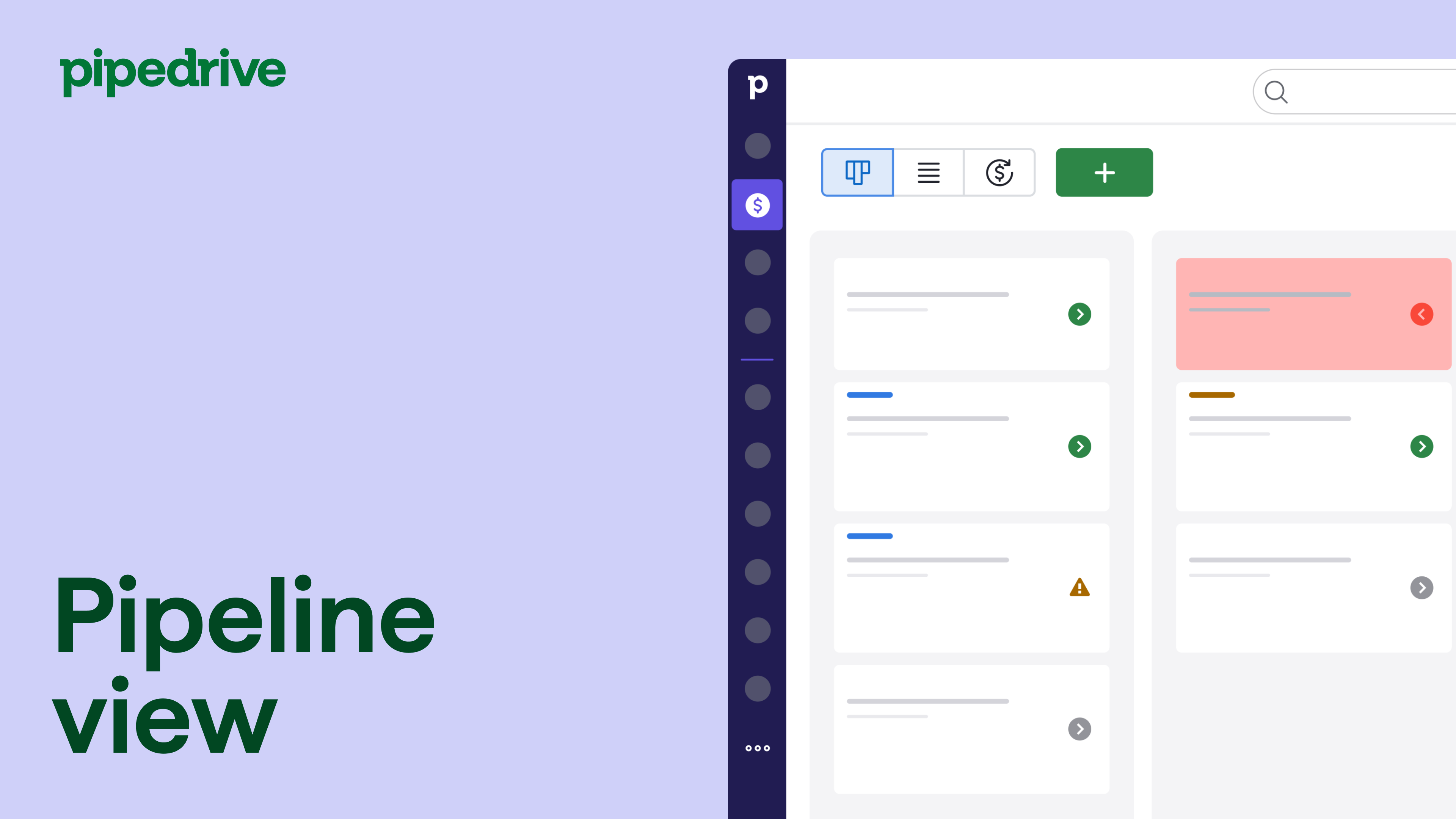
- Pipedrive에서 매우 중요한 파이프라인 보기
- 단계, 부패 시간, 확률로 파이프라인 사용자 정의하기
- 더 이상 진행할 수 없는 거래에 대한 손실 이유 제공하기
- 한 파이프라인에서 다른 파이프라인으로 거래 전송하기
- 파이프라인 보기에서 필터 사용하기
2. 사용자 정의 필드 및 필터

- Pipedrive 계정에서 사용자 정의 필드 만들기
- 생성한 사용자 정의 필드로 정렬 및 필터링
- Pipedrive에서 필터 결과를 .xls 또는 .csv 파일로 내보내기
3. 사용자 초대

- 귀하의 회사 계정에서 Pipedrive를 사용하도록 작업 동료 초대하기
- 동료 Pipedrive 사용자에게 거래 및 활동 할당하기
- Pipedrive 사용자의 진행 상황에 대한 통계 추적하기
4. 권한

- Pipedrive에서 사용자 권한 세트 설정하기
- 특정 권한 세트에 대한 권한 제한 또는 활성화하기
- 다양한 Pipedrive 요금제 내의 다양한 권한 세트 옵션
5. 가시성 그룹
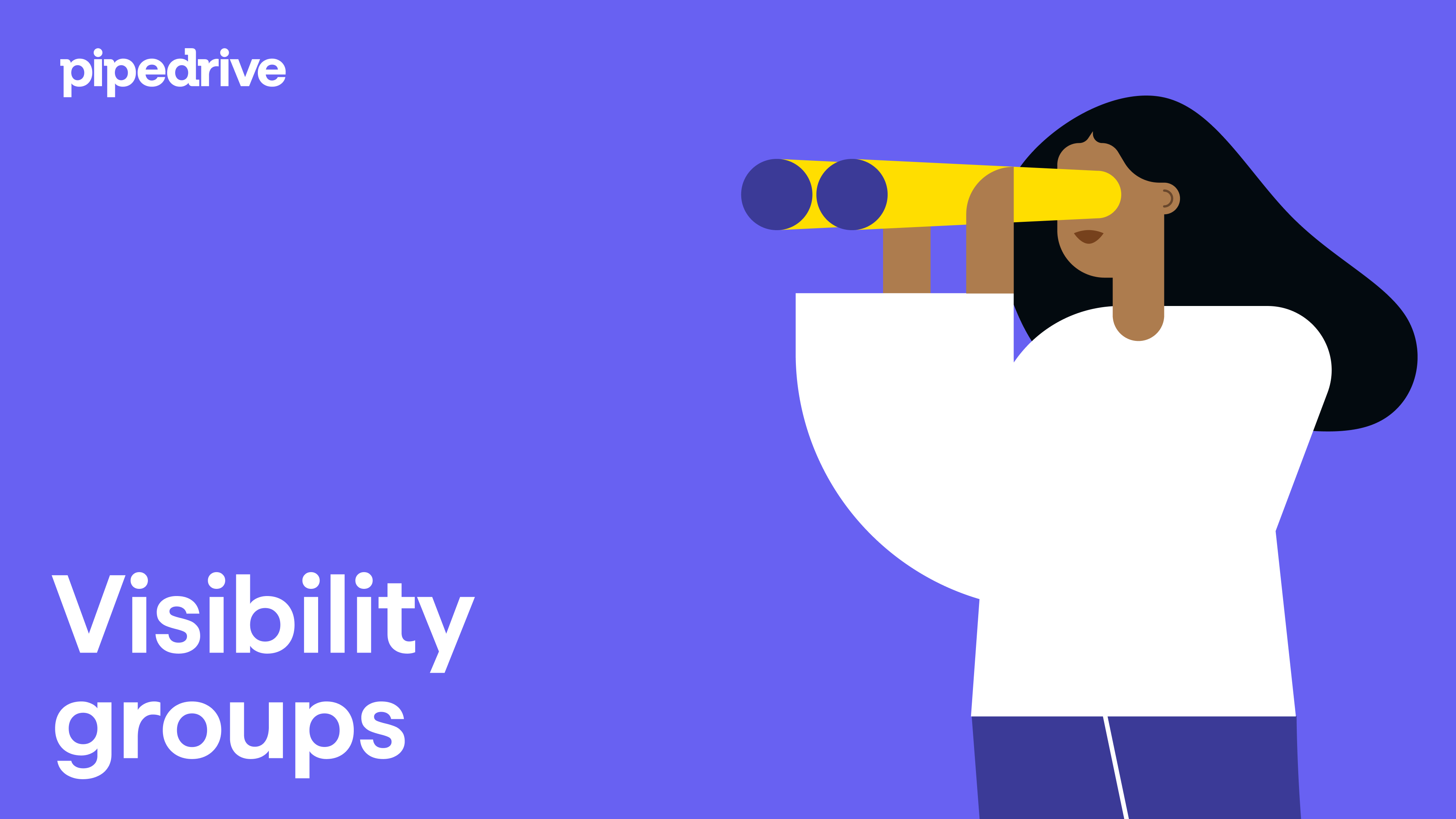
- Pipedrive 사용자를 가시성 그룹에 할당하여 볼 수 있는 내용을 설정
- 거래, 사람, 조직 및 제품에 따라 다양한 그룹의 가시성 설정 조정
- 다양한 Pipedrive 요금제 내의 다양한 가시성 옵션
6. 판매 수신함

- Pipedrive의 이메일 동기화 기능
- Pipedrive의 이메일 수신함 내에서 검색 및 필터링
- Pipedrive 계정으로 가져온 각 이메일의 가시성 설정
- 링크 추적, 열기 추적 및 동적 Pipedrive 필드와 이메일 템플릿 연결
- 판매 프로세스의 특정 시점에 템플릿 이메일을 보내기 위한 워크플로 자동화 사용
7. 데이터 가져오기 및 마이그레이션

- Pipedrive에 기존 데이터의 스프레드시트를 가져오기
- 가져오기 과정에서 사용자 정의 필드 만들기
- 스프레드시트 열을 Pipedrive 필드에 맞게 매핑하기
- 가져올 때 파일을 건너뛰고 그 의미
- 우리의 파트너 Import2를 사용하여 이전 CRM 소프트웨어에서 가져오기
8. 연락처 동기화

- Google 연락처나 Outlook과 같은 주요 연락처 제공업체와 Pipedrive 계정을 동기화하세요
- 제공업체와의 동기화를 단방향 또는 양방향으로 조정하세요
- Pipedrive에 동기화할 제공업체의 그룹을 선택하세요
9. 캘린더 동기화

- Pipedrive 계정을 Google Calendar 및 Outlook과 같은 주요 캘린더 제공업체와 동기화하세요
- 캘린더 제공업체와의 동기를 일방향 또는 양방향으로 조정하세요
- Pipedrive 활동 중 어떤 종류가 제공업체로 다시 동기화될지를 선택하세요
10. 모바일 앱

- Pipedrive 모바일 앱의 “포커스 뷰”는 즉각적인 노력에 집중할 수 있게 해줍니다.
- Pipedrive 이메일과 활동에 이동 중에도 접근할 수 있어 결코 뒤처지지 않을 수 있습니다.
이 문서가 도움이 되었습니까?
예
아니요